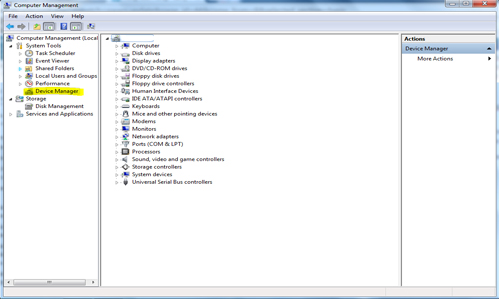4 Bước Nhanh Chóng Và Dễ Dàng Sửa Lỗi Không Nhận USB 3G
Bạn thường xuyên phải làm việc bên ngoài mà sử dụng đến Internet. Bạn chọn USB 3G để truy cập mạng mỗi khi làm việc bên ngoài vì độ tiện lợi cao. Một ngày đẹp trời, USB 3G mất kết nối truy cập mạng, bạn hoang mang và không biết làm thế nào để xử lý lỗi không nhận USB 3G.Hãy cùng làm theo các bước dưới đây ngay để sửa laptop giải quyết vấn đề máy tính không nhận usb khó chịu này nhé!
Bước 1: Khởi động lại máy tính, khi máy đã lên trở lại bạn kết nối trực tiếp USB 3G vào cổng USB.
Sau đó, nhấp chuột phải vào My Computer, chọn Properties và chuyển sang Device Manager (đối với Windows XP và Windows 7) hoặc bấm tổ hợp phím cửa sổ + X và tìm tới dòng Device Manager (đối với Win 10)
Hoặc bạn cũng có thể thực hiện bằng cách khác là gõ Control trong hộp Run rồi tìm tới đúng mục Device Manager (mở hộp thoại Run bằng cách bấm tổ hợp phím cửa sổ + r).
Bước 2: Bấm mũi tên nhỏ ở phần Network adapters, sẽ hiện ra toàn bộ các trình điều khiển kết nối mạng trên máy tính của mình từ mạng Lan, Wifi và cả USB 3G.
Nếu cạnh biểu tượng của USB 3G trong mục này có dấu chấm than vàng tức là trình điều khiển của nó đã bị lỗi hoặc chưa được cài đặt cho máy tính. Bạn chỉ cần cài đầy đủ driver của USB là được. Còn nếu, cạnh biểu tượng đó xuất hiện mũi tên chỉ xuống có nghĩa là bạn hoặc ai đó đã vô tình vô hiệu hóa USB trên máy tính của mình. Lúc này, bạn bấm chuột phải vào đúng dòng hiển thị USB 3G của mình, chọn Enable Device và USB sẽ hoạt động trở lại.
Bước 3: Cài lại trình điều khiển cho USB 3G
Một cửa sổ mới sẽ hiện ra với 2 tùy chọn, bạn lựa chọn dòng thứ 2 là Browse my computer for driver software rồi tìm tới đúng vị trí cài đặt phần mềm điều khiển USB 3G trước đó.
+ Đối với hệ điều hành Windows 32 bit, đường dẫn sẽ là: C:\Program Files\3G …\Driver\Wind732
+ Đối với hệ điều hành Windows 64 bit, đường dẫn sẽ là: C:\Program Files (x86)\3G …\Driver\Wind764
Khi đã chọn xong thư mục, bạn bấm Next rồi chờ đợi cho máy tính nhận điện và cài đặt trình điều khiển cho USB 3G
Bước 4: Sau khi cài đặt xong, máy tính sẽ báo thành công và bạn có thể sử dụng lại USB 3G như bình thường.
Tuy nhiên, nếu đã thử cách trên mà vẫn bị lỗi không nhận USB 3G bạn nên mang laptop đến Bệnh viện Công nghệ 88 để được kiểm tra và đưa ra những biện pháp cải thiện lỗi ở laptop của bạn. Ở đây, đội ngũ nhân viên chuyên nghiệp, tận tình hỗ trợ 24/7 cùng quy trình sửa chữa minh bạch rõ ràng đảm bảo sẽ làm hài lòng bạn!
Thông tin liên hệ:
Bệnh viện Công nghệ 88
71A Lê Thanh Nghị, Bách Khoa, Hà Nội
Hotline: 0246.294.0461
111 Lê Thanh Nghị, Bách Khoa, Hà Nội
Hotline: 0243.6286.136
117 Lương Thế Vinh, Thanh Xuân, Hà Nội
Hotline: 0246.6523.200
135 Chùa Láng, Đống Đa, Hà Nội
Hotline: 024.7106.9999 nhấn phím 3
- Laptop không hiện chuột phải làm sao?
- Tìm hiểu ngay: Tại sao laptop không nhận USB Boot?
- 5 cách khắc phục nhanh chóng khi cổng USB laptop không nhận!
- Khi nào cần sửa cổng USB laptop? Địa chỉ sửa cổng USB laptop uy tín
- Laptop Acer không nhận USB Boot - 5 cách khắc phục hiệu quả và nhanh chóng nhất
- USB không nhận khi cắm laptop phải làm sao?
- Laptop HP không nhận USB boot khắc phục ra sao?
- Cổng USB laptop không nhận chuột xử lý như thế nào?
- Gặp lỗi laptop không nhận USB: Nguyên nhân và Cách khắc phục
- Asus Vivobook S13 - Mẫu laptop thời trang và giá cực rẻ cho người năng động
Bài viết liên quan
-
Bật Mý 4 Cách Sửa Lỗi USB Không Nhận Chuột Không Phải Ai Cũng Biết 19-08-2019, 6:06 pm
-
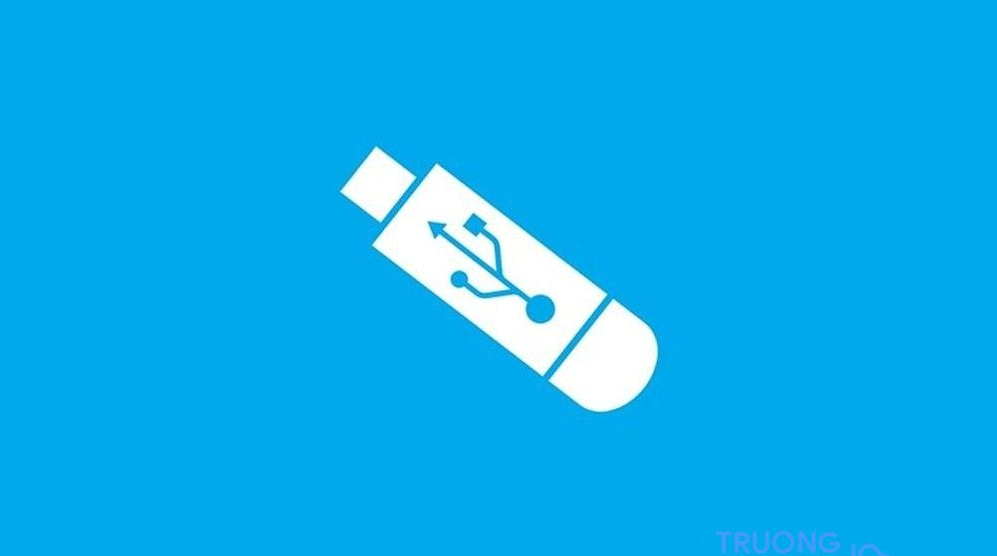 Cách sửa lỗi pc không nhận usb
14-08-2019, 10:23 am
Cách sửa lỗi pc không nhận usb
14-08-2019, 10:23 am
-
 Sửa lỗi không nhận usb - Nguyên nhân và cách khắc phục
14-08-2019, 9:22 am
Sửa lỗi không nhận usb - Nguyên nhân và cách khắc phục
14-08-2019, 9:22 am
-
Tiết Lộ 6 Giải Pháp Khi Macbook Không Nhận USB 10-08-2019, 11:23 am
-
Top 5 địa chỉ thay cổng USB uy tín tại Hà Nội 09-08-2019, 3:40 pm
-
4 cách nhanh chóng và dễ dàng sửa lỗi cổng USB 3.0 cho Laptop 09-08-2019, 1:47 pm
-
Cách sửa lỗi pc không nhận usb 07-08-2019, 5:13 pm
-
 Thay Cổng USB Ở Đâu Tốt Tại Hà Nội
07-08-2019, 4:37 pm
Thay Cổng USB Ở Đâu Tốt Tại Hà Nội
07-08-2019, 4:37 pm
-
 THAY CỔNG USB LAPTOP GIÁ BAO NHIÊU? Ở ĐÂU UY TÍN?
05-08-2019, 1:56 pm
THAY CỔNG USB LAPTOP GIÁ BAO NHIÊU? Ở ĐÂU UY TÍN?
05-08-2019, 1:56 pm
-
 LÀM SAO ĐỂ SỬA LỖI CỔNG USB KHÔNG NHẬN CHUỘT
05-08-2019, 11:25 am
LÀM SAO ĐỂ SỬA LỖI CỔNG USB KHÔNG NHẬN CHUỘT
05-08-2019, 11:25 am